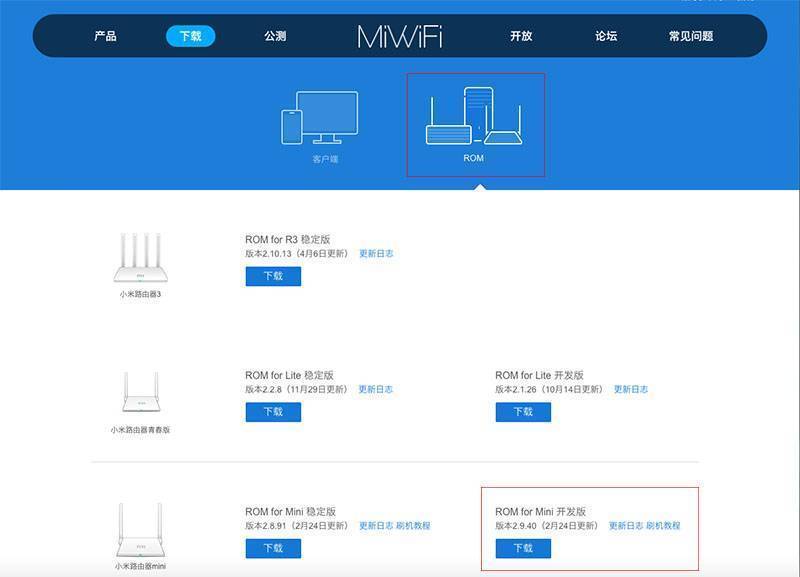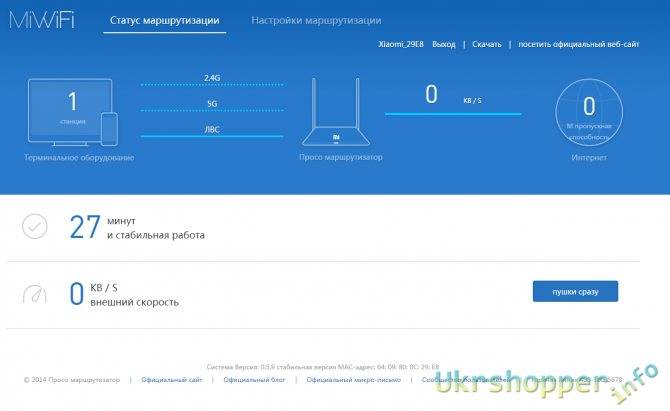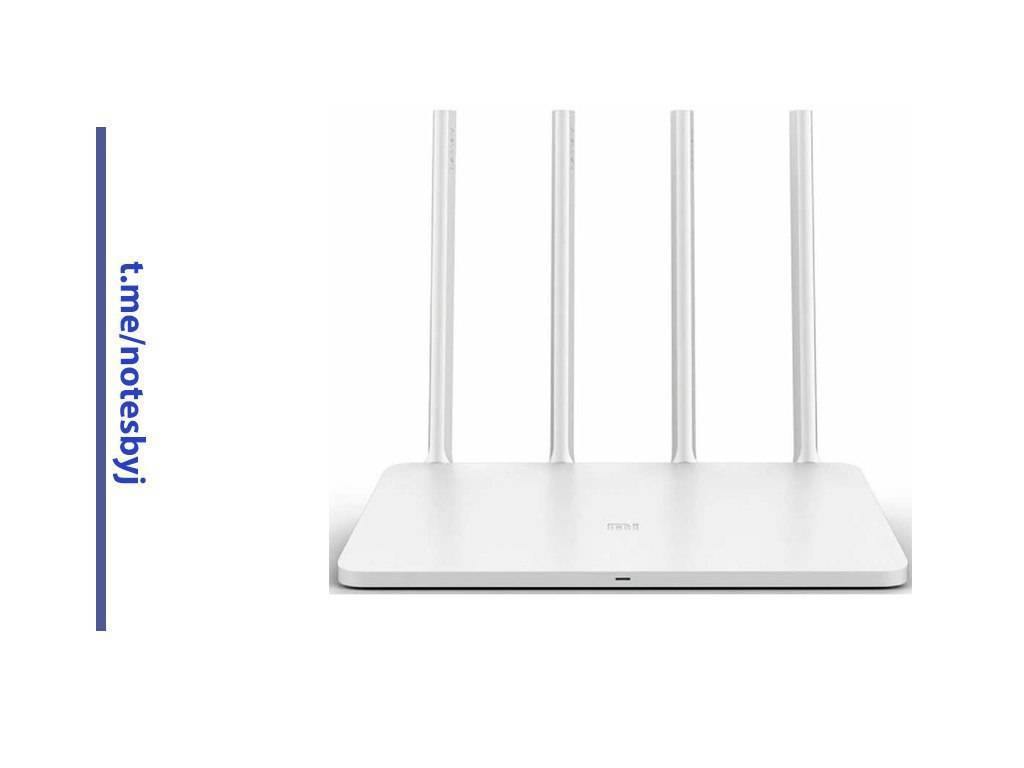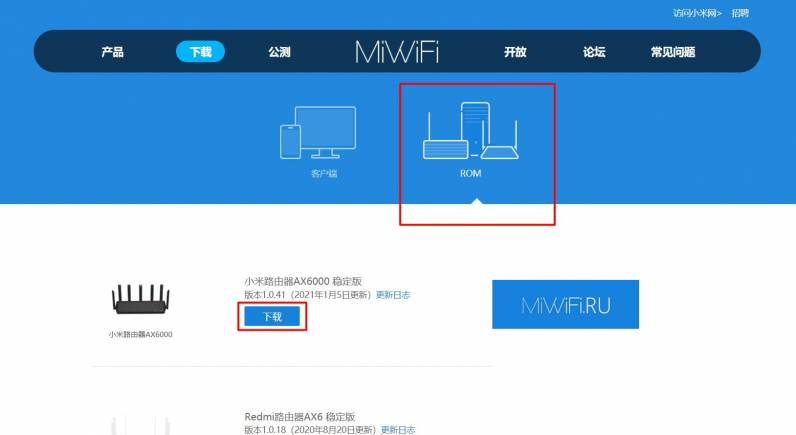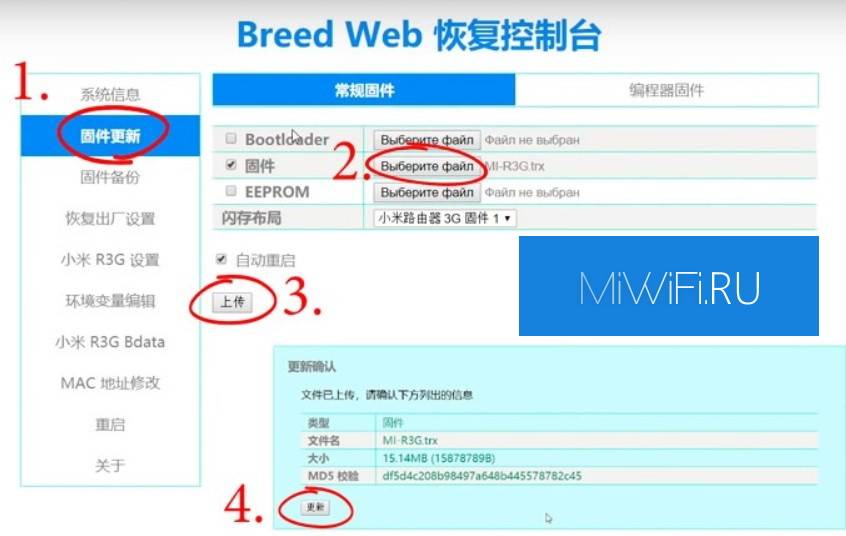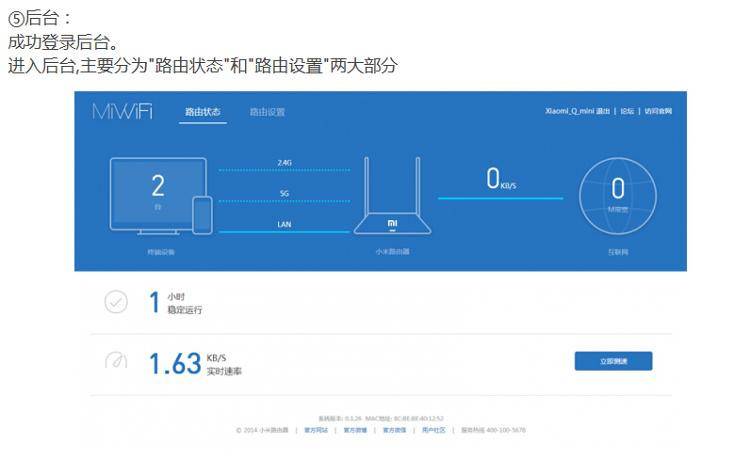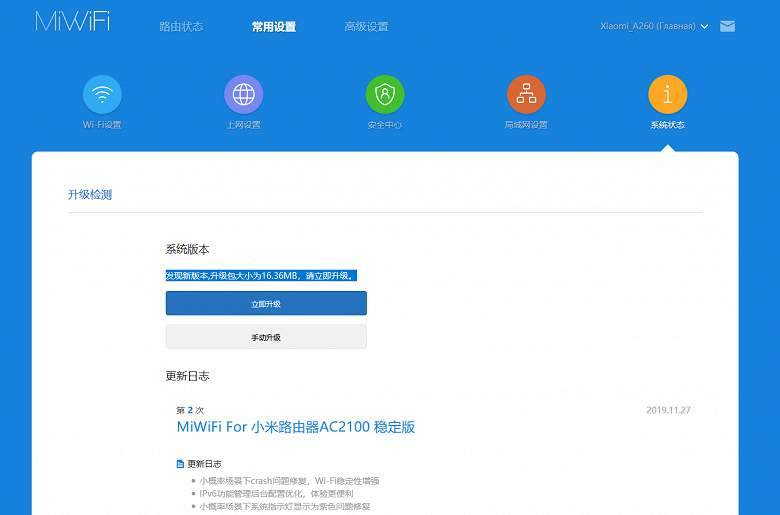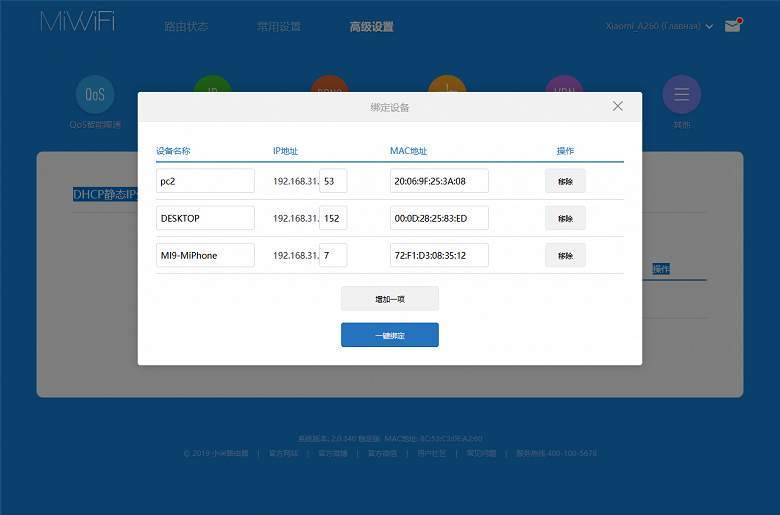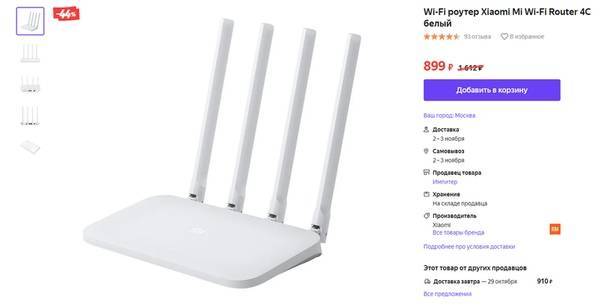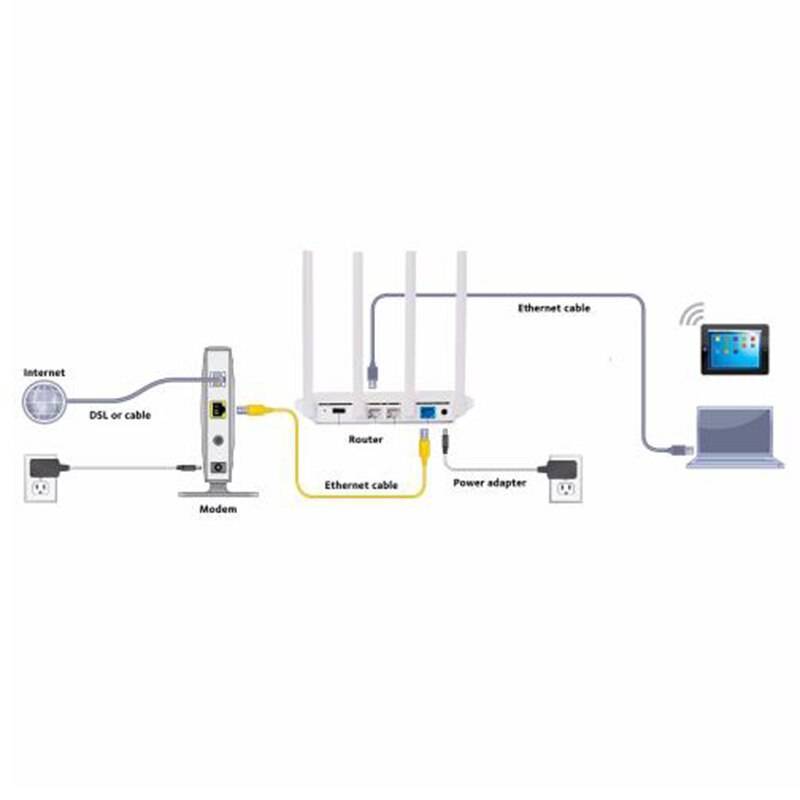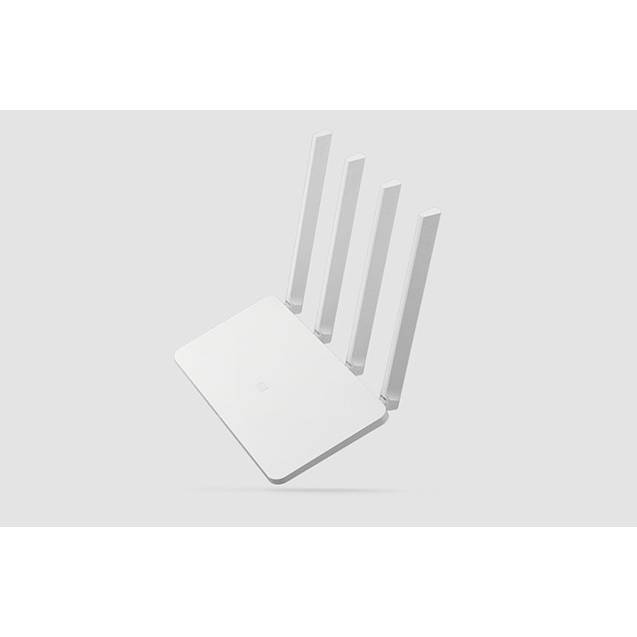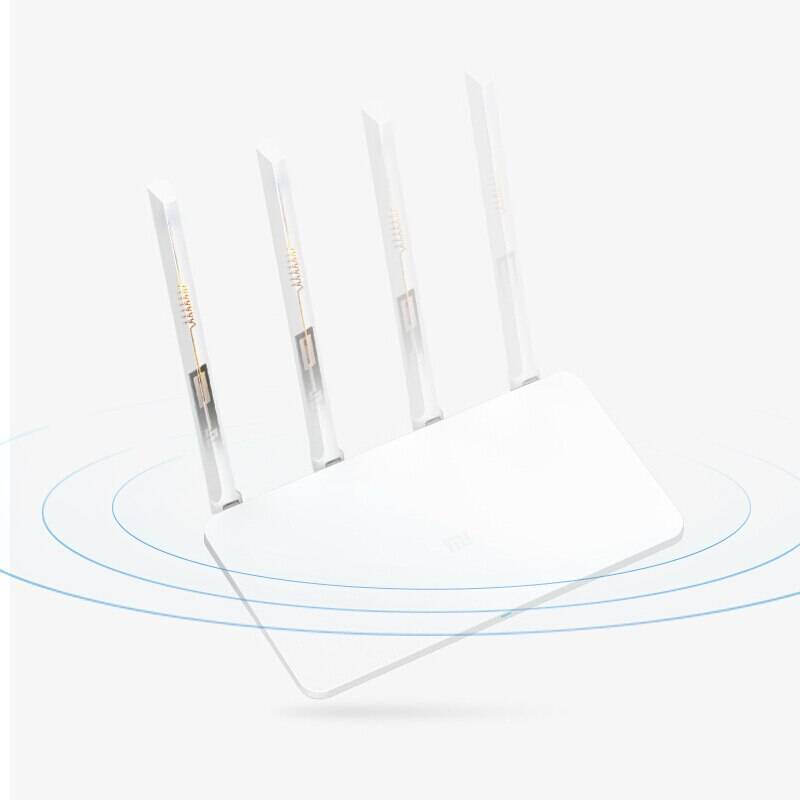Плагины (Plug-ins)
Последний раздел — PlugIns, в котором как раз находится самое интересное.
Проверка скорости (Check Speed)
Первой здесь идет функция проверки текущей скорости интернета. По результатам проверки отображается скорость загрузки и выгрузки, а также время отклика.
Чуть ниже результатов проверки — ссылка на глубокую проверку (Deep Speed Test). Тут будет также протестирована скорость между самим смартфоном и роутера, то есть внутри локальной сети
Оптимизация сети (WiFi Optimization)
Следующий раздел — оптимизация соединения. Программа определит качество беспроводного сигнала
И после проверки предложит оптимизировать тот компонент, который не соответствует представлениям разработчиком о качественном вай-фае.
Для запуска — жмем «Start» и ждем окончания.
Файрвол (Firewall)
В этой рубрике сосредоточены настройки защиты локальной сети.
- Security — предустановленные конфигурации по обеспечению безопасности.
- High — блокировка всех подозрительных устройств, гаджетов из черного списка и предупреждение о новых девайсах
- Normal — запрет на подключение из черного списка, предупреждение о подозрительных устрйоствах
- Low — только черный список
- Blocklist — черный список заблокированных устройств. Для добавления нового жмем на кнопку «Add»
и выбираем устройство, которому необходимо запретить доступ в интернет
- Blocklist Records — статистика заблокированных попыток входа с устройств из черного списка
- Password Strength — отображает уровень надежности пароля для подключения к wifi. Если сюда войти, то можно изменить на более сложный — состоящий из цифр и букв разного регистра. А также управлять названиями сетей и делать их скрытыми.
- Network Security — а здесь меняем пароль для доступа в админку, чтобы он не совпадал с ключом беспроводной сети
Гостевая сеть (Guest WiFi)
Функция гостевой сети тесно завязана с приложением WeChat. Это аналог китайского Вконтакте и Вотсапа вместе взятых — мессенджер и социальная сеть в одном флаконе с одним отличием от наших аналогов. Заключается оно в том, что регистрация в нем производится по паспортным данным и по сути является электронным идентификатором человека. Через эту программу они даже оплату покупок с помощью смартфона производят.
Соответственно и гостевой доступ можно открыть с авторизацией через данное приложение. Так же, как у нас при подключении к общественной сети в обязательном порядке запрашивают телефон. Для тех же, у кого WeChat не установлен, предусмотрена альтернативная возможность верификации по паролю.
Обновление (Updates)
Стандартное обновление прошивки по воздуху. Особенность в том, что здесь проверяется не только наличие нового релиза программного обеспечения роутера, но и свежей версии самого приложения Mi Wifi.
Другие функции (More Tools)
Еще несколько полезных настроек роутера Xiaomi Mi Router 4.
- Photo BackUp — резервное копирование фотографий с телефона на роутер
Выбор изображений производится вручную из галереи смартфона
- QoS — ограничение пропускной способности и скорости работы в интернете для каждого отдельного устройства
- Timer — расписание, по которому WiFi сеть будет включаться и выключаться. Для добавления нового жмем на «Add time»
И выбираем дни и часы работы
- Shedule Reboot — выбор времени для профилактической перезагрузки роутера.
Настройки (Settings)
Последний оставшийся крупный раздел. Здесь кое-что повторяется, поэтому озвучу только те настройки, которые еще не попадались.
- Network Settings — конфигурация подключения к интернет-провайдеру.
- VPN Settings — оздание и настройка VPN сервера
- Hardware&System — системные параметры.
- LED — отключение световой индикации роутера
- Reset Password — сброс пароля
- Timezone Settings — установка часового пояса
- Factory Data Reset — сброс к заводским настройкам
- Router Configuration Backups — резервное копирование настроек роутера Xiaomi. как мы уже видели, потом из нее можно перенести все конфигурации при подключении нового маршрутизатора.
- Sign Out — выход из учетной записи Xiaomi
- Unpair Router — отвязка роутера от данного Mi аккаунта
- Share Router — добавление к маршрутизатору нового администратора
Сделать это можно либо выбрав друга из списка контактов, либо по ID учетной записи Mi
Notifications — настройка отображения уведомлений приложения Mi WiFi. Доступны для активации следующие варианты:
- Показывать уведомления
- Включить режим бесшумных уведомлений
- Часы работы тихого режима
Не помогло
Надо брать! И немного критики
В качестве бюджетного устройства Xiaomi Router 3 получился превосходно. Высокая скорость, классный дизайн, удобное управление и минимум костылей. При необходимость, программный функционал аппарата можно улучшить с помощью сторонней OpenWRT-прошивки.
Однако, порты по 100 Мбит/c и ограниченный функционал USB делают устройство неприменимо во многих сценариях использования. Да и общая скорость обмена данными можно поставить под вопрос — не в каждом доме можно будет реализовать 1300 Мбит/с внутри Wi-Fi сети.
Для этого нужно много подключаемых устройств и большие объемы передаваемых данных. Разве что делать бекапы на внешний диск, подключенный к роутеру?
Если учитывать эти недостатки, то можно найти массу конкурентов. Так почему же именно Xiaomi Router 3?
Пожалуй, стоимость в 32 доллара, стабильность работы, доступность, хороший сигнал (за исключением определенных решаемых проблем) и наличие свободного диапазона и делают Xiaomi Router 3 наиболее оптимальным домашним роутером.
Хочешь больше роутеров Xiaomi? Тогда тебе сюда.
iPhones.ru
Дешевле просто некуда. Брать в каждую квартиру! Бюджетно, качественно, производительно — вот за что мы все любим (и хейтим) Xiaomi. С некоторых пор это касается не только смартфонов, но и сопутствующей техники. Сейчас поговорим о маленьком, стильном роутере последней модели — Router 3. И его работе в условиях реальной российской квартиры. Кажется, Xiaomi украла у…
Программное обеспечение
Ми3 АС1200 работает на платформе OpenWRT с оболочкой Luci. При необходимости можно воспользоваться локальным сетевым адресом: 192.168.31.1. На официальном китайском сайте miwifi.com находятся все нужные инструкции (правда, транслейтер Google справляется не со всеми иероглифами). Еще один вариант – ресурс help-wifi.com, где русским по белому расписано как подключить, настроить и перепрошить роутер.
Управлять домашним беспроводным интернетом можно через специальное приложение MiWiFi. Оно облегчит первое подключение и позволит настроить роутер в соответствии с потребностями. Кроме этого, программа позволяет дистанционно управлять устройством, контролировать состояние локальной сети и количество подключенных пользователей.
Внимание! К роутеру можно подключить внешний жесткий диск и с помощью приложения скачать на него любой контент, например, фильм или музыку. При этом просмотр возможен с устройства, подключенного к маршрутизатору – смартфона, планшета, ноутбука, компьютера, телевизора.. Mi 3 AC1200 обладает высокой степенью защиты от посторонних подключений, хакерских атак, вредоносного ПО
В приложении предусмотрены вкладки для настройки или изменения параметров безопасности. Среди прочих устройств к роутеру можно подсоединить домашнюю веб-камеру
Mi 3 AC1200 обладает высокой степенью защиты от посторонних подключений, хакерских атак, вредоносного ПО. В приложении предусмотрены вкладки для настройки или изменения параметров безопасности. Среди прочих устройств к роутеру можно подсоединить домашнюю веб-камеру.
Настройка базовых элементов
Чтобы попасть в панель управления, в адресной строке браузера нужно ввести адрес 192.168.31.1
Введите 192.168.31.1 в адресную строку браузера
Откроется интерфейс настроек маршрутизатора, через который можно произвести нужные установки сети. Адрес может отличаться в различных устройствах. Обычно он вместе с логином и паролем указывается на коробке или корпусе определенной модели.
Если вы сделали всё правильно, откроется окно конфигуратора, где на первом этапе будет предложено ввести логин/пароль, обычно admin/admin или посмотрите на нажней стороне коробки.
Обновление прошивки и смена языка интерфейса
Перед тем, как настроить роутер от компании Сяоми, необходимо поменять язык интерфейса: изначально панель на китайском языке. В более новых версиях ПО предусмотрен английский язык, который можно включить в третьей вкладке в верхней части экрана. Здесь нужно нажать на крайнюю правую кнопку в виде желтого круга, затем открыть выпадающий список внизу и выбрать пункт «English».
Обновить прошивку можно через интерфейс панели управление или мобильное приложение. Это позволит автоматически загрузить актуальную версию ПО с официального сайта Xiaomi. Чтобы скачать новый софт для роутера, действуйте следующим образом:
- На компьютере кликните по названию сети в верхнем правом углу, затем выберите пункт Updating.
- В мобильном приложении кнопка для обновления прошивки Updates находится во вкладке Plugins. При этом устанавливается свежее ПО не только для роутера, но и смартфона.
Загрузка стороннего файла для обновления прошивки может привести к потери настроек или даже выхода из строя программного обеспечения.
Проверка функционирования Xiaomi
После настройки необходимо проверить функционирование Xiaomi: стабильно работает интернет, все устройства отображаются в списке подключенных девайсов. Для этого нужно перейти в раздел Status, который находится в верхней панели слева.
- Devises – в окне отображается список всех устройств, которые подключены к сети через модем;
- Internet – информация о сети, включая IP-адрес компьютера и сервер DNS.
В разделе можно измерить скорость соединения, а также управлять каждым их подключенных устройств, отключив их от сети или ограничив доступ к интернету.
Настройка беспроводной сети
Редактирование конфигурации беспроводной сети осуществляется через панель управления в меню Settings в разделе Wi-Fi Settings
В этом разделе рекомендуется обратить внимание на следующее:
- Dual-band Wi-Fi – активация двухканальной работы;
- раздел для изменения основных данных для входа в интернет: смена имени и пароля, настройка защиты и 5G;
- Guest Wi-Fi – форма для создания гостевой сети.
Все опции позволяют тонко настроить беспроводное подключение, а также создать отдельную точку доступа для устройств, которым нет доступа к локальной сети.
Настройка локальной сети
Чтобы настроить локальную сеть, нужно особое внимание уделить протоколу DHCP, обеспечивающему автоматическое получение правильных установок. В меню Settings в разделе LAN settings можно тонко отрегулировать пункты для изменений
Здесь же можно ввести локальный IP-адрес.
Чтобы получать настройки автоматически, перейдите в раздел Network Settings и активируйте пункт Configure DNS automatically. Ниже возможно задать скорость для порта WAN, посмотреть MAC-адрес, активировать режим Switch.
Параметры безопасности
Безопасность подключения – один из самых важных параметров настройки роутера Xiaomi. Найти его можно в меню Settings в разделе Security. Здесь доступно включение стандартной защиты точки Wi-Fi, контроль адресов устройств, измена данных для входа в админ-панель.
Системные настройки Xiaomi
Раздел Status предоставляет доступ к следующим параметрам:
- Version – раздел для скачивания обновлений прошивки;
- Upload Log – загрузка текстового файла с логами;
- Restore – сброс конфигурации.
В разделе можно создать резервную копию всех регулировок. Для корректного формирования логов необходимо задать правильную дату и время.
Работа с дисками и модемами на роутере Xiaomi 3G
USB-порт Xiaomi Router 3 поддерживает USB-диски и 3G/4G-модемы. Сменив прошивку на свободно распространяемое ПО, универсальное для роутеров многих марок и моделей (OpenWRT Pro и его аналоги) вы, возможно, получите функционал принтеров, сканеров, копировальных аппаратов и другой офисной оргтехники, управляемой через USB.
Сделайте следующее.
- Подключите внешний диск, например, SSD-накопитель, дайте команду «Хранилища».
Еще один маленький, но очень гордый девайс, без которого не обойтись, если вы хотите подключить свой стационарный компьютер к беспроводному интернету. — еще его называют Mi Portable — конкурирует с самыми недорогими устройствами данного типа, предоставляя при этом чуточку больше возможностей, чем другие.
Xiaomi выпускает несколько моделей wifi адаптеров, характерная черта которых наличие встроенной флеш-памяти разного объема. У нас на тесте оказался самый бюджетный вариант, который мы приобрели в известном магазине .
Размером он чуть больше рублевой монеты, благодаря чему не будет мешаться выступающими из USB порта компьютера или ноута деталями. Наш экземпляр фирменного белого цвета, хотя в продаже есть целая палитра.
Комплект поставки тоже очень бюджетный — это небольшой упаковочный пакетик, заглушка на порт USB и шнурок.
Адаптер поддерживает работу на частоте 2.4 ГГц, Wi-Fi 802.11N, до 150 мб/с — это самый начальный уровень, но его хватит для повседневной работы с интернетом.
Настройка
При подключении интернет-кабеля к роутеру компьютер покажет новую доступную сеть Xiaomi
Чтобы настроить роутер Xiaomi необходимо включить аппарат и подсоединить кабель от провайдера в WAN-порт. На экране компьютера/ноутбука должна появиться новая доступная сеть Xiaomi. При заходе в нее требуется ввести адрес (набор цифр с точками), указанный на упаковочной коробке.
Следующие открывшиеся страницы потребуют согласиться с политикой компании и условиями конфиденциальности (поставить галочку) и придумать логин и пароль для беспроводного соединения. Впоследствии подключение будет устанавливаться автоматически. Затем потребуется ввести идентификационные данные для самого роутера, после чего маршрутизатор начнет перезагрузку.
Настройка репитера Xiaomi
Репитер – это усилитель сигнала Wi-Fi, его еще называют ретранслятором или повторителем. Номинально сигнал Mi 3 AC 1200 покрывает площадь в 50 квадратных метров. Но при этом не учитываются помехи от стен, других устройств и прочих факторов. Поэтому часто случается, что сигнал в некоторых местах квартиры носит дискретный характер или пропадает вовсе.
Репитер подхватывает Wi-Fi сигнал от роутера и передает его дальше, обеспечивая бесперебойное соединение.
Ретранслятор Mi WiFi 2 с легкостью решит все проблемы со связью. Устройство необходимо установить в месте наиболее слабого сигнала, например, прихожей, и соединить кабелем с роутером с помощью порта USB. Дальнейшая настройка репитера ведется через приложение Mi Home и выбрать регион действия (лучше какой-либо азиатский). Затем:
- Авторизоваться в приложении через учетную запись.
- В окне со списком отображаемых устройств запустить поиск усилителя, нажав кнопку «+».
- Определить точку доступа беспроводной сети, указать пароль.
- Дождаться синхронизации и подключить планшет к только что созданной сети Wi-Fi.
- Указать пароль от прежней точки доступа.
- Нажать «Подключить» и забыть о слабом сигнале.
Дизайн
Внешний вид Mi Router 3 отличается лаконичностью. Корпус выполнен из белого матового пластика, без лишних деталей или рельефов. В нижней части лицевой панели притаился логотип Mi. На переднем торце размещен индикатор состояния. Сзади расположены четыре белые всенаправленные антенны и порты (слева направо):
- крошечная кнопка сброса (Reset);
- USB 2.0;
- 2 х LAN;
- WAN;
- разъем для питания.
Количество разъемов значительно меньше, чем у других маршрутизаторов. Предполагается, что большинство устройств будет использовать Wi-Fi соединение.
 Четыре всенаправленных антенны роутера AC1200 покрывают площадь около 50 м². Две на частоте 2.4 ГГц с коэффициентом усиления 5 дБ, еще пара – 5 ГГц при 6 дБ.
Четыре всенаправленных антенны роутера AC1200 покрывают площадь около 50 м². Две на частоте 2.4 ГГц с коэффициентом усиления 5 дБ, еще пара – 5 ГГц при 6 дБ.
На основании – крышка корпуса с вентиляционными отверстиями, 4 крохотных выступа, призванных изображать ножки. В центральной части наклейка с выходными данными. В том числе на ней размещен QR-код, для синхронизации с приложением на смартфоне/планшете.
Маршрутизатор выглядит компактно, стильно. Незначительный вес объясняется особой конструкцией антенн и малым размером аппаратной платы. Закругленные углы не причинят вреда, если вдруг устройство упадет на ногу. Наклонная поверхность лицевой панели собирает меньше пыли и ворса. Из значимых недостатков – отсутствие монтажных отверстий для фиксации на стене и уменьшенное число портов.
Настройка IPTV (интернет-телевидения)
На Mi Router 3 AC 1200 активация IPTV осуществляется через меню администратора. Для этого нужно войти на miwifi.com под своим логином и паролем. После этого:
- В разделе WAN выбрать вкладку «Изоляция портов» (в конце страницы).
- Выбрать разъем, к которому будет подключаться приставка, допустим, LAN 2.
- В разделе LAN выбрать вкладку IPTV, активировать пункты «Включить мультикастовую маршрутизацию» и «Включить IPTV отслеживание» (поставить галочки).
- Установить соответствующие параметры на роутере через раздел «Прокси-серверы», проставить порт 000 в строке UDP multicast.
- Скачать плейлист телеканалов для воспроизведения ТВ на компьютере или ноутбуке.
Не заходит на 192.168.31.1 и miwifi.com. Не открываются настройки роутера Xiaomi
Настройки маршрутизатора от Сяоми могут не открываться по нескольким причинам. Как правило, проблема кроется не в неисправностях оборудования, а в неправильном соединении и настройке.
- Отсутствует подключение к роутеру. Для доступа к панели управления оборудования нужно, чтобы устройство, с которого осуществляется настройка, было к нему подключено. Способа сопряжения два: по сетевому кабелю или по вай-фай. Даже если отсутствует интернет, все равно адрес должен быть доступен, подключение осуществляется по локальной сети. Если попытки не заканчиваются успехом, маршрутизатор рекомендуется перезагрузить.
- Вполне возможно, что причина в некорректной работе выбранного браузера. Можно воспользоваться стандартными поисковыми системами, например, Microsoft Edge и/или Internet Explorer. Адрес вводить строго в адресную строку, а не в строку поиска.
- Если предыдущие способы не помогли решить проблему, то нужно попробовать с маршрутизатора подключиться к другому устройству и аналогичным образом попытаться открыть настройки. Этот подход позволит определить, в чем проблема — ПК или маршрутизаторе.
- На стационарном компьютере или ноутбуке обязательно нужно проверить настройки IP-адреса. Разработчики компании «Ксиаоми» приняли решение в работе своих устройств задействовать нестандартный IP-адрес — 192.168.31.1. И если в настройках ПК прописаны статические адреса, то уже открыть настройки модема будет невозможно. Для решения проблемы рекомендуется установить автоматические параметры получения DNS и IP. В качестве альтернативы можно на ПК произвести сброс параметров сети.
Последняя рекомендация от специалистов, которая, возможно, поможет решить проблему, — это сделать общий сброс до заводских конфигураций. Для этого нужно зажать кнопку Reset, которая расположена на обратной стороне корпуса, приблизительно на 10-15 секунд.
Что делать, если плохо работает мобильный интернет на телефоне Xiaomi и Redmi
Приблизились, наконец, к практике. Здесь мы предоставим подробные инструкции по возобновлению работы мобильного интернета. Будьте внимательны и перечитывайте каждый пункт!
Метод 1: проверяем SIM-карту и телефон на поддержку 4G

Первое, что необходимо сделать, если вы хотите использовать LTE – удостовериться в поддержке четвертого поколения связи. Обязательно проверьте сим-карту, тарифный пакет и сам смартфон.
Абсолютно все симки старого образца выдают только 3G, и для более быстрого Интернета нужно купить новую сим-карту. Для проверки 4G вводится специальная команда, отличающаяся у каждого оператора. Для самых популярных операторов Украины это:
| Оператор | Код |
| Киевстар | *245*4# + кнопка вызова; |
| Vodafone | *222# + кнопка вызова; |
| lifecell | *455# + кнопка вызова. |
Российским абонентам нужно проделать другие алгоритмы:
Обращаем внимание на год выпуска карты. Симки, вышедшие до 2013 года, точно не поддерживают связь четвертого поколения.
На карточке должен стоять значок USIM, а рядом небольшая пометка «4G LTE».
Еще можно связаться с оператором или посетить офис мобильной компании
По вашему номеру телефона консультанты определят, доступна ли сеть 4g.
Далее очень внимательно проверяем тарифный пакет. На нем обязательно должна быть пометка с интернетом четвертого поколения. Бывает, что LTE подключается как отдельная услуга. Так что при подключении нового тарифа лучше сразу сообщить оператору о желании пользоваться 4G.
И напоследок убеждаемся, что смартфон имеет модуль для скоростного интернета. Абсолютно все девайсы Xiaomi, вышедшие в течение нескольких последних лет, поддерживают такую функцию. А вот старые модели лучше проверить.
Метод 2: убеждаемся в работоспособности SIM-карты и включаем передачу данных

Теперь нужно убедиться, что симка вообще исправна. Для этого просто переставляем карточку в другое мобильное устройство и пробуем на нем активировать мобильный интернет. Если все работает – значит, причина именно в неправильной настройке вашего смартфона.
Самая банальная неисправность может заключается в деактивированной передаче данных. Особенно это актуально на только что приобретенных девайсах.
- Ищем на главном экране значок «Настроек», заходим;
- Пролистываем страницу до пункта «SIM-карты и мобильные сети» и здесь передвигаем ползунок в режим «Вкл» напротив «Мобильный интенет». Вот такие простые действия помогают в большинстве случаев, когда на Xiaomi пропадает мобильный интернет.
Характеристики
Маршрутизатор Xiaomi Mi Router 3 заявлен как бюджетная модель и потому не стоит ждать от него флагманских показателей. Но характеристики роутера таковы, что он уверенно составляет конкуренцию аналогичным устройствам старших брендов, например, TP-Link Archer C20 или ZeXEL Keenetic III.
| Количество антенн | 4, поворот 90° |
| Процессор | MediaTek MT7620A, 580 МГц |
| Оперативная память | DDR-2, 128 Мб |
| Встроенная память | SLC Nand Flash, 128 Мб |
| Wi-Fi | 802.11b/g/n/ac, 2.4/5 ГГц |
| Стандарт шифрования | WPA-2 |
| Скорость передачи данных | 300 Мбит/с |
| Автоматическая DHCP настройка | есть |
| Порты | WAN, 100 Мбит/с 2 x LAN, 100 Мбит/с USB 2.0 |
| Материал | пластик |
| Размеры | 195х24х131 мм |
| Вес | 220 г |
| Цвет | белый |
| Цена | от 1900 рублей |
Аппаратное обеспечение
WiFi Router 3 оснащен чипсетом MediaTec MT7620A, работающим с тактовой частотой 580 МГц. Объемы оперативной и постоянной памяти одинаковые – 128 Мб. Встроенный радиомодуль на 2.4 ГГц действует по стандарту 802.11/b/g/n со скоростью передачи данных до 300 Мбит/сек. Дополнительным радиоблок MT7612 отвечает за работу на частоте 5 ГГц, поддерживает формат 802.11ac и максимальную скорость 867 Мбит/сек. Сетевой коммутатор в процессоре обслуживает разъемы WAN и LAN, а контроллер USB – соответствующий порт.
 Два чипа радиомодулей работают независимо друг от друга.
Два чипа радиомодулей работают независимо друг от друга.
Плата собрана с предельной аккуратностью. Сборка роутера на высоте. Ничего лишнего, никаких зазоров. Xiaomi не зря славится гарантированным качеством продукции.
Как подключить WiFi роутер Xiaomi 4, 4a, 4c или Redmi AC2100 к компьютеру?
О том, что первым делом необходимо подключить маршрутизатор Xioami / Redmi через адаптер питания к электросети, думаю, говорить не имеет смысла — и так понятно.
После этого он сразу начнет раздавать незапароленный WiFi сигнал с именем «Xiaomi», то есть к маршрутизатору можно подключиться как по кабелю с компьютера, так и беспроводным способом с ноутбука.
Если вы подсоединяетесь не через WiFi, то:
- Подключите в порт WAN (на моделях Xiaomi и Redmi он обычно синего цвета) кабель интернета от провайдера,
- В любой из разъемов LAN вставьте кабель Ethernet, который другим концом нужно присоединить в сетевой порт компьютера
Также убедитесь, что в настройках «Подключение по локальной сети» или «Беспроводная сеть» в «Центре управления сетями и общим доступом» Windows на самом компьютере установлено автоматическое получение IP адреса и DNS — только так можно будет попасть в админ-панель одновременно и по айпишнику 192.168.31.1, и по веб-адресу miwifi.com.
Для надежности, если Xiaomi Router достался вам с рук, можно сделать >>полный сброс всех предыдущих настроек — для этого с помощью булавки зажмите на включенном маршрутизаторе кнопку Reset, которая утоплена в корпус.
Если отсутствует 4g
Изначально стоит обратиться в офис компании-оператора или позвонить техподдержке и рассказать о своей проблеме. Довольно часто случается так, что 4g является дополнительной услугой, которую нужно подключать отдельно, например, такое наблюдалось у оператора Билайн.
Убедитесь, что у вас стоит сим карта нового образца. Большинство операторов не могут запустить поддержку сетей четвертого поколения на старых симках.
Зайдите на сайт оператора и проверьте покрытие lte сети, возможно, вы находитесь в зоне, где этот тип связи еще не поддерживается.
Обязательно проверьте поддерживает ли ваш телефон необходимые частоты. Например, Теле2 использует диапазон 800 Мгц (band 20), а Xiaomi Redmi Note 3 этот диапазон не поддерживает. Один и тот же оператор может использовать разные частоты в разных областях, поэтому всегда уточняйте этот момент у техподдержки.
Проверьте приоритетный тип сети в настройках сим карты. Выберите «Предпочтительно 4G». Если после этого сеть Lte не появилась, а все предыдущие советы учтены, стоит переключить устройство только на сеть 4го поколения. К сожалению, штатными настройками это сделать невозможно. Введите в номеронабирателе следующие символы *#*#4636#*#*. У вас откроется расширенное меню настроек, там выберите «LTE Only». Теперь телефон будет ловить только 4g сеть. Данным тестом мы выясняем может ли смартфон в принудительном режиме подключиться к 4g. После этого рекомендуем вернуть прежнее (автоматическое) значение.
Если у вас не получилось зайти в специальное меню, есть второй способ, он представлен на этом видео.
Если же вам ничего не помогает, но телефон должен ловить lte, стоит попробовать сделать сброс настроек или обновиться на другую прошивку, иногда это помогает.
Буквально несколько лет назад для быстрой передачи данных требовался Wi-Fi, но теперь ситуация в корне изменилась. Мобильный интернет стал неотъемлемой частью любого смартфона, и вместо зависающих сайтов пользователи получают достойную скорость и хорошее покрытие. Вот только что делать, если не работает мобильный интернет на Xiaomi? Как решить эту проблему самостоятельно? Сейчас разберемся!
Дополнительные параметры безопасности
С помощью дополнительных параметров безопасности удается выявить сбои в работе устройства, наличие вредоносных компонентов в системе и хищение трафика. Чтобы убедиться в 100% работоспособности системы, нужно сделать следующее:
- Пройти путь: «Настройки» — «Безопасность» — «Доступ по беспроводу». На экране, возможно, отобразятся МАС-адреса неопознанных пользователей. При желании их можно добавить в бан-лист.
- В этом же разделе есть возможность сменить пароль на новый. Для этого достаточно в соответствующие формы один раз ввести старый пароль, и дважды новый.
Изменения обязательно надо сохранить, и репитер перезапустить.
Настройка репитера Xiaomi
Репитер – это усилитель сигнала Wi-Fi, его еще называют ретранслятором или повторителем. Номинально сигнал Mi 3 AC 1200 покрывает площадь в 50 квадратных метров. Но при этом не учитываются помехи от стен, других устройств и прочих факторов. Поэтому часто случается, что сигнал в некоторых местах квартиры носит дискретный характер или пропадает вовсе.
Репитер подхватывает Wi-Fi сигнал от роутера и передает его дальше, обеспечивая бесперебойное соединение.
Ретранслятор Mi WiFi 2 с легкостью решит все проблемы со связью. Устройство необходимо установить в месте наиболее слабого сигнала, например, прихожей, и соединить кабелем с роутером с помощью порта USB. Дальнейшая настройка репитера ведется через приложение Mi Home и выбрать регион действия (лучше какой-либо азиатский). Затем:
- Авторизоваться в приложении через учетную запись.
- В окне со списком отображаемых устройств запустить поиск усилителя, нажав кнопку «+».
- Определить точку доступа беспроводной сети, указать пароль.
- Дождаться синхронизации и подключить планшет к только что созданной сети Wi-Fi.
- Указать пароль от прежней точки доступа.
- Нажать «Подключить» и забыть о слабом сигнале.
Сброс настроек роутера
Сброс конфигураций репитера нужно производить в том случае, если устройство работает некорректно, или система поражена вредоносными файлами/злоумышленники полностью или частично завладели трафиком. Алгоритм действий следующий:
- Пройти путь: «Настройки» — «Статус». Для обновления программного обеспечения используется кнопка «Обновить вручную».
- Для загрузки отчета действий, производимых на репитере, предназначена кнопка «Загрузить отчет».
- Чтобы сбросить устройство до заводских конфигураций, есть кнопка «Сброс». Устройство будет перезагружено, после чего вернутся заводские настройки.
- Для восстановления системы с текущими настройками используется опция «Сохранение и восстановление».
Важно! При сбросе конфигураций маршрутизатора важно наличие бесперебойной электроэнергии, доставать блок питания устройства из розетки нельзя
Кажется, Xiaomi украла у Apple дизайнеров
Раньше Xiaomi копировала дешевые китайские поделки и выпускала то кирпичи, то куски мыла. Но вот с роутерами им явно кто-то помогал.
Router 3 — очень стильное устройство. Если бы не коробка с логотипом Xiaomi, я подумал бы о купертиновском происхождении аксессуара. Дизайнеры не пытались спроектировать звездолет, как получилось с последними моделями Asus.
Простая покатая панель, 4 антенны, белый корпус и вентиляционные отверстия снизу — ничего лишнего. Такой и на видное место не стыдно поставить — Xiaomi Router 3 может стать отличным элементом любого интерьера.
Тем более, что у него единственный двухцветный светодиод для отображения статуса. Если будет раздражать — можно отключить.
Кстати, на DamProdam.ru отличный выбор роутеров Xiaomi
Порты спрятаны на задней панели (легко спрятать), а дополнительная информацию о работе устройства можно получить в админке или через приложение.
Дизайн
Внешний вид Mi Router 3 отличается лаконичностью. Корпус выполнен из белого матового пластика, без лишних деталей или рельефов. В нижней части лицевой панели притаился логотип Mi. На переднем торце размещен индикатор состояния. Сзади расположены четыре белые всенаправленные антенны и порты (слева направо):
- крошечная кнопка сброса (Reset);
- USB 2.0;
- 2 х LAN;
- WAN;
- разъем для питания.
Количество разъемов значительно меньше, чем у других маршрутизаторов. Предполагается, что большинство устройств будет использовать Wi-Fi соединение.
Четыре всенаправленных антенны роутера AC1200 покрывают площадь около 50 м². Две на частоте 2.4 ГГц с коэффициентом усиления 5 дБ, еще пара — 5 ГГц при 6 дБ.
На основании – крышка корпуса с вентиляционными отверстиями, 4 крохотных выступа, призванных изображать ножки. В центральной части наклейка с выходными данными. В том числе на ней размещен QR-код, для синхронизации с приложением на смартфоне/планшете.
Маршрутизатор выглядит компактно, стильно. Незначительный вес объясняется особой конструкцией антенн и малым размером аппаратной платы. Закругленные углы не причинят вреда, если вдруг устройство упадет на ногу. Наклонная поверхность лицевой панели собирает меньше пыли и ворса. Из значимых недостатков – отсутствие монтажных отверстий для фиксации на стене и уменьшенное число портов.